Load Balancer fait partie des services EC2 d'AWS. Un équilibreur de charge d'application fonctionne au niveau de la septième couche du modèle OSI (Open Systems Interconnection), la couche application. Nous pouvons ajouter et supprimer des cibles de notre équilibreur de charge selon nos besoins sans affecter le flux de demandes vers l'application. Application Load Balancer prend en charge le routage basé sur le chemin :transférer les demandes en fonction de l'URL dans la demande, routage basé sur l'hôte :transférer les demandes en fonction du champ hôte dans l'en-tête HTTP, routage basé sur les champs de la demande, enregistrement des cibles par adresse IP :des cibles en dehors du VPC pour l'équilibreur de charge peuvent également être ajoutées. Voici quelques-uns des avantages de l'utilisation de l'équilibreur de charge d'application.
Pour plus d'informations sur l'équilibreur de charge d'application, cliquez ici.
Avec Application Load Balancer, nous ne payons que ce que nous utilisons. Cliquez ici pour en savoir plus sur son prix.
Dans cet article, nous verrons comment créer un Application Load Balancer , enregistrer des instances et accéder à l'équilibreur de charge à l'aide de son DNS.
Pré-requis
- Compte AWS (créez-le si vous n'en avez pas).
- Une ou plusieurs instances EC2 sur lesquelles Apache s'exécute.
Qu'allons-nous faire ?
- Connexion à AWS
- Créez un équilibreur de charge d'application et accédez à l'application Apache à l'aide du DNS de l'équilibreur de charge.
Connexion à AWS
- Cliquez ici pour accéder à la page de connexion AWS.
Lorsque nous cliquons sur le lien ci-dessus, nous verrons une page Web comme suit où nous devons nous connecter en utilisant nos informations de connexion.

Une fois que nous aurons réussi à nous connecter à AWS, nous verrons la console principale avec tous les services répertoriés.
Créer un Application Load Balancer et accédez à l'application Apache en utilisant le DNS du Load Balancer
Pour créer un équilibreur de charge d'application , cliquez sur "Services" dans le menu en haut à gauche et recherchez "EC2" et cliquez sur le résultat.
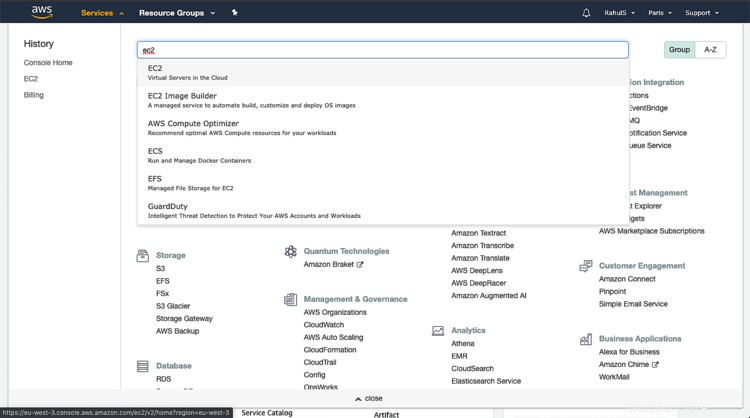
Sur le tableau de bord EC2 principal, faites défiler vers le bas et cliquez sur "Load Balancer" disponible dans le menu de navigation de gauche.

Cliquez sur "Créer un équilibreur de charge" pour créer votre premier équilibreur de charge.
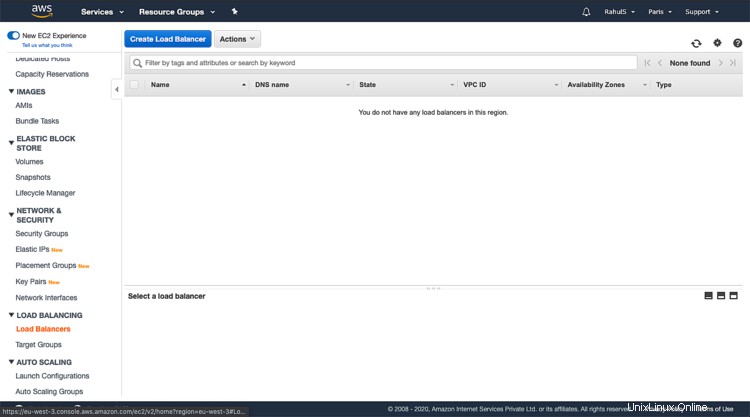
Pour créer un Application Load Balancer, sélectionnez "Application Load Balancer" et cliquez sur créer. Il existe deux autres types d'équilibreurs de charge disponibles dans AWS, nous n'allons pas en discuter dans cet article.

Faites défiler vers le bas et sélectionnez au moins deux zones de disponibilité dans votre VPC. J'en ai sélectionné trois ici. Cliquez sur "Suivant :Configurer les paramètres de sécurité" pour continuer.

Puisque nous avons utilisé HTTP et non HTTPS dans Listener, à l'étape précédente, nous voyons cet avertissement. Pour l'environnement de test, nous pouvons ignorer cela, mais pour l'environnement de production, il est recommandé d'utiliser HTTPS. Pour continuer avec HTTP, cliquez sur "Suivant :Configurer les groupes de sécurité".
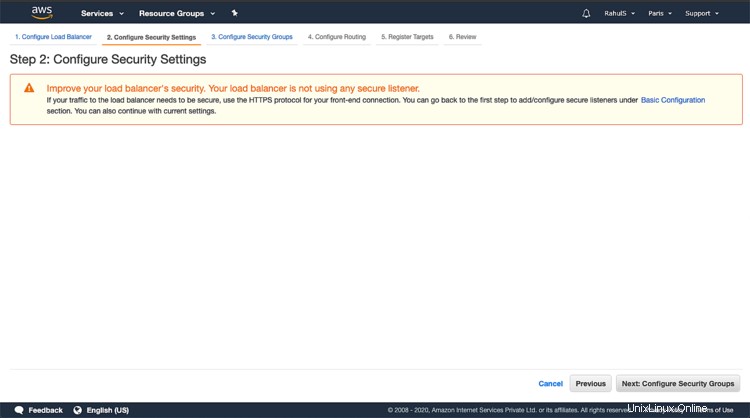
Sélectionnez "Créer un nouveau groupe de sécurité", cela contiendra la règle qui autorise le trafic vers le port que nous avons sélectionné pour notre équilibreur de charge. Si vous avez déjà votre groupe de sécurité en place, vous pouvez le choisir en cliquant sur "Sélectionner et groupe existant". "Cliquez sur "Suivant :Configurer le routage".
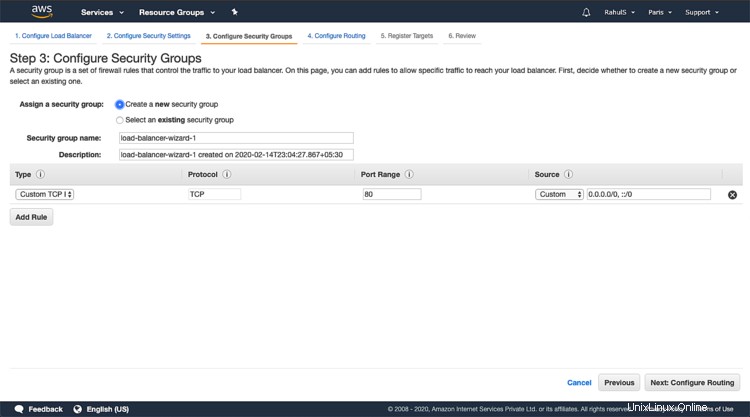
Ici, spécifiez un nom pour le groupe cible et conservez le reste de la configuration telle quelle, puis cliquez sur Choisissez "Suivant :Enregistrer les cibles". Assurez-vous que le nom ici est unique et qu'il n'y a pas d'autre groupe cible dans cette région avec le même nom.

Ici, sélectionnez une ou plusieurs instances sur lesquelles apache s'exécute sur le port 80 dans la liste disponible et cliquez sur "Ajouter à l'enregistrement". Cliquez sur "Suivant :Réviser" pour continuer.

Revoyez toute la configuration ici et cliquez sur "Créer".

Cliquez sur Fermer pour fermer la fenêtre et revenir à la fenêtre principale de Load Balancer.
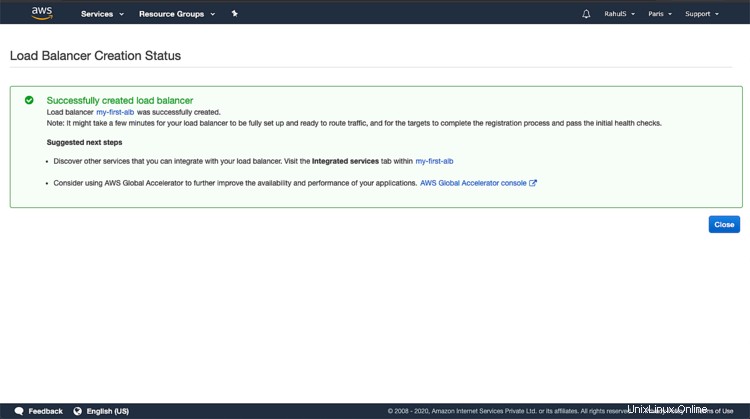
Une fois que l'état passe à « actif », nous pouvons vérifier que nos cibles ont réussi le contrôle de santé initial, puis tester que l'équilibreur de charge envoie du trafic aux instances enregistrées. Copiez le nom DNS de l'onglet de description. Cette étape peut prendre quelques minutes donc pas d'ici là.
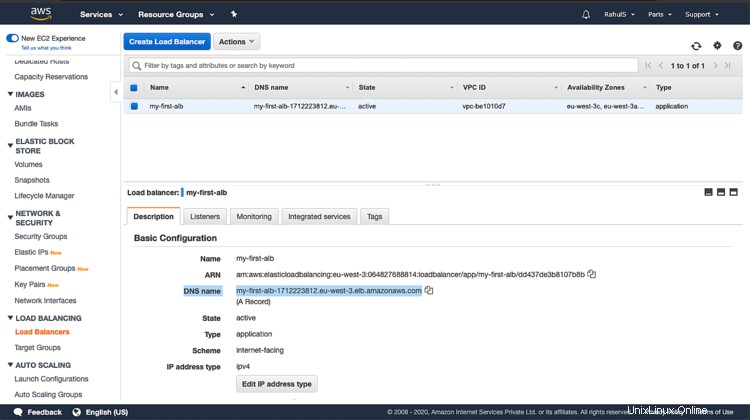
Appuyez sur l'URL que vous avez copiée dans le navigateur et vous pouvez voir que l'équilibreur de charge envoie du trafic aux instances avec Apache dessus.

Conclusion
Dans cet article, nous avons vu les étapes pour créer un équilibreur de charge d'application et enregistrer des instances auprès du groupe cible.